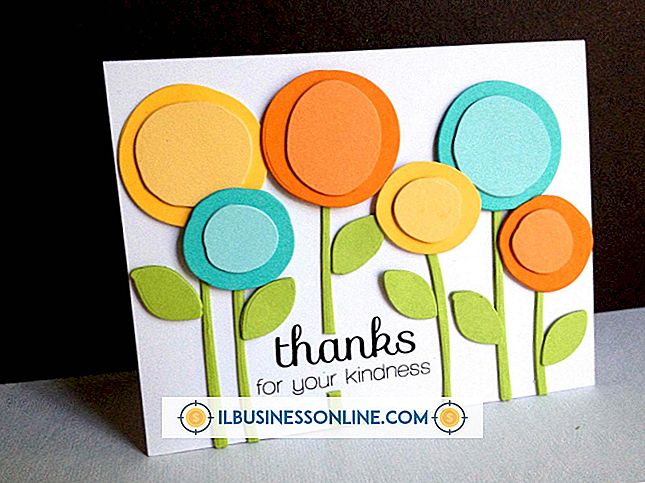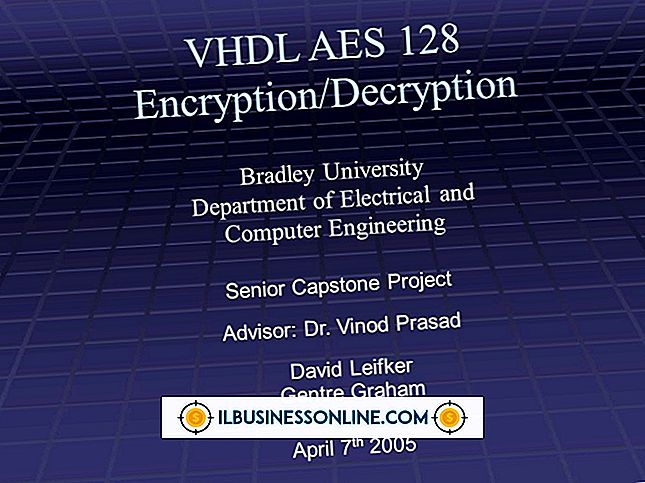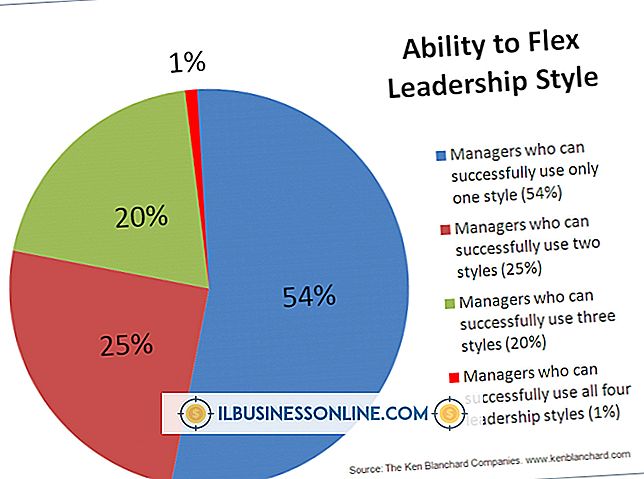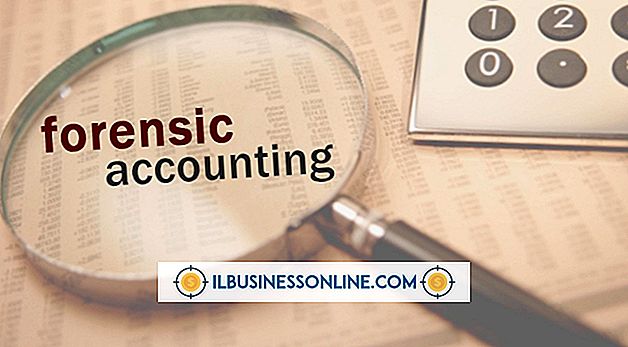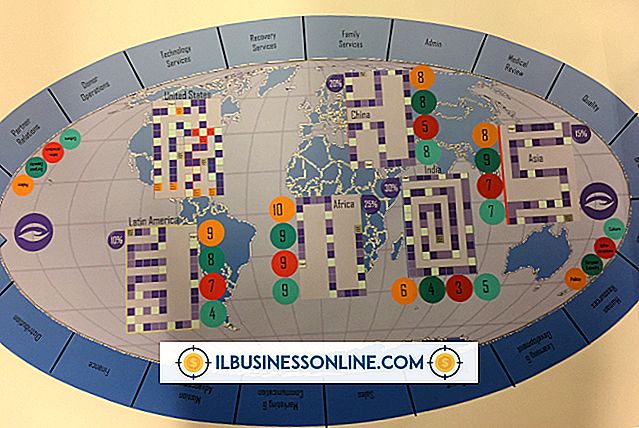Slik løser du en datamaskin som sykler under oppstart

Hvis en av PCene dine ikke starter opp riktig - eller sitter fast i en endeløs oppstartssyklus - får du tilgang til Windows, og filene dine kan virke umulige. Feilsøking og reparasjon av en PC som starter opp igjen uten varsel, kan være tidkrevende. Derfor kan det være dyrt å betale en tekniker for å fikse problemet for deg. Før du tar PCen til en butikk, er det imidlertid ting du kan gjøre for å feilsøke og muligens reparere maskinen selv.
Sikker modus, drivere og virus
1.
Slå av datamaskinen og koble fra eventuelle eksterne eller tilbehørsutstyr som er koblet til den.
2.
Start datamaskinen på nytt, og trykk deretter på "F8" -tasten så snart du ser BIOS-skjermen eller firmalogoen til produsenten. Når Windows Recovery-menyen vises, velger du alternativet "Feilsøking" og deretter "Windows Oppstartsinnstillinger."
3.
Velg alternativet "Sikkert modus", og trykk deretter på "Enter" -tasten. Vent noen minutter for datamaskinen å starte opp i Windows Safe Mode. Hvis datamaskinen din starter opp i sikker modus, starter du antivirusprogrammet og gjør en fullstendig systemskanning. Hvis du kan koble til Internett i Sikker modus, oppdaterer du virusmønstrene før du kjører systemskanningen.
4.
Start datamaskinen på nytt for å bekrefte at virusskanningen løste eventuelle problemer med oppstart av Windows. Hvis datamaskinen startet på nytt, start den på nytt og koble en av de eksterne enhetene til PCen. Start datamaskinen på nytt hver gang du kobler til en perifer, og koble kun en enhet om gangen. Hvis datamaskinen ikke starter opp etter at du har koblet til en perifer, må du kanskje oppdatere driverprogramvare for enheten som forårsaker støvelproblemer eller systemkonflikter.
Sjekk strøm og tilkoblinger
1.
Koble alle kabler fra datamaskinen, inkludert strømledningen, skjermkabelen og tastene og musene.
2.
Finn spenningsvelgeren på baksiden av strømforsyningen der strømledningen kobler seg til datamaskinen. Kontroller at spenningsvelgerinnstillingen er riktig. I de fleste tilfeller bør bryteren være i stillingen "110 V", med mindre du må bruke en 220-volt stikkontakt.
3.
Fjern dekselet eller sideskjulene med Phillips-skrutrekker. Fjern alle og alle kortene som sitter i hovedkortet, og gjenopprett dem. I tillegg må du kontrollere alle strømkabelforbindelser til hovedkort, harddisker og eventuelle optiske stasjoner installert på datamaskinen.
4.
Sett på plass dekselet eller sidepanelet på datamaskinen, og koble deretter alle kablene til igjen. Forsøk å starte datamaskinen på nytt.
Sjekk harddisken
1.
Start datamaskinen på nytt og trykk på "F8" -tasten ved første oppstartsskanning for å vise Windows Recovery-vinduet.
2.
Velg "Feilsøk" -alternativet, og deretter "Kommandoprompt."
3.
Skriv "chkdsk c: / f / r" etter at kommandoprompten vises og trykk "Enter." Vent til CHKDSK-verktøyet skanner systemharddisken for eventuelle dårlige sektorer og reparerbare feil. Avhengig av størrelsen på harddisken, kan skanningen bare ta noen minutter, eller det kan ta noen timer. Forsøk å starte datamaskinen på nytt etter at CHKDSK-verktøyet skanner harddisken og fikser eventuelle feil.
Skann Windows System Files
1.
Start datamaskinen på nytt og bruk "F8" -tasten for å starte opp i Windows-gjenopprettingsvinduet.
2.
Klikk eller velg "Feilsøk", deretter "Kommandoprompt" -alternativet.
3.
Skriv "SFC / scannow" på ledeteksten og trykk "Enter" -tasten. Vent til Windows skanner alle nødvendige systemfiler og DLL-biblioteksfiler for å finne ut om noen er korrupte. Hvis skanningen finner noen ødelagte Windows-systemfiler, erstatter den dem med originale versjoner fra systembufferen automatisk.
4.
Start datamaskinen på nytt for å se om erstatning av ødelagte Windows-systemfiler har løst oppstartsproblemet.
Ting som trengs
- Phillips # 2 skrutrekker
- Tom CD eller DVD-plate
- Andre datamaskin med optisk brenner og Internett-tilkobling
- Windows-gjenopprettingsplate hvis tilgjengelig
- Antistatisk armbånd
Tips
- Hvis du opprettet en Windows Recovery-plate på en optisk stasjon eller USB-minnepinne, kan du kanskje bruke mediene til å reparere oppstartsproblemer med maskinen. Koble USB-flash-stasjonen eller sett inn gjenopprettingsplaten i den optiske stasjonen datamaskinen før du starter den på nytt. På oppstartsskjermbildet velger du oppstartsalternativet som lar deg starte datamaskinen på disken i den optiske stasjonen eller USB-flash-stasjonen. Følg instruksjonene i gjenopprettingskonsollvinduet for å reparere systemproblemer eller erstatte systemfiler etter behov.
- Hvis du har prøvd alle feilsøkingsmetoder over, og du fortsatt ikke kan få maskinen til å starte opp, kan det være et problem med strømforsyningen i maskinen. Hvis du har en ekstra datamaskin, kan du prøve å bytte strømforsyningen midlertidig for å se om det løser oppstartsproblemet. Hvis du ikke har en ekstra maskin med en kompatibel strømforsyning, må du kanskje ta maskinen til en verksted for å avgjøre om strømforsyningen har en elektrisk kortslutning eller er ellers defekt.
- I noen tilfeller kan defekte minnemoduler også forhindre at en datamaskin starter opp med Windows. Hvis datamaskinen har mer enn én minnemodul, kan du prøve å fjerne alt annet enn en, og deretter starte maskinen på nytt. Hvis maskinen ikke starter, fjerner du den første minnemodulen og forsøker å starte maskinen på nytt med en annen.
- Slå ut minnemoduler og forsøk å starte datamaskinen på nytt ved å bruke bare en modul om gangen. Hvis du kan starte datamaskinen med en minnemodul installert, prøv å legge til en andre modul og prøv å starte PCen på nytt. Hvis du bestemmer deg for at en minnemodul er defekt, må du bytte den med en annen kompatibel med hovedkortet ditt.
Advarsel
- Bruk alltid en anti-statisk håndleddsstropp når du arbeider med komponenter inne i datamaskinen for å unngå å skade systemet med statisk elektrisitet som kan bygge opp i kroppen din.